windows隐藏磁盘 w10系统如何设置磁盘隐藏
更新时间:2024-07-19 13:46:01作者:xiaoliu
在Windows 10系统中,我们可以通过设置来隐藏磁盘,保护个人数据的隐私安全,隐藏磁盘可以有效防止他人在未经授权的情况下访问我们的重要文件,同时也可以避免不小心删除或者修改系统文件。接下来我们就来详细了解一下在W10系统中如何设置磁盘隐藏的方法。
方法如下:
1.win10系统桌面上,在开始菜单单击右键。点击【运行】,在运行中输入:gpedit.msc按下回车键确定。
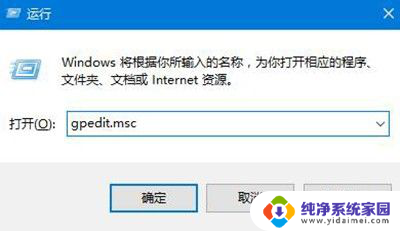
2.在本地组策略编辑器,依次打开【本地计算机策略】—【用户配置】—【管理模板】—【Windows组件】—【文件资源管理器】。
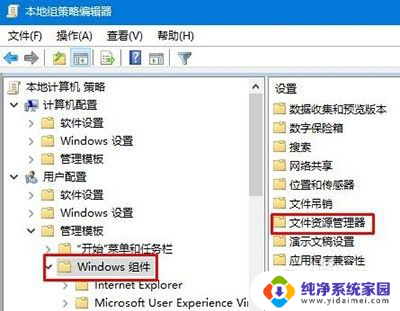
3.在右侧双击打开【隐藏“我的电脑”中的这些指定的驱动器】,选择【已启用】。在下拉菜单中选择需要隐藏的磁盘点击【应用】—【确定】。
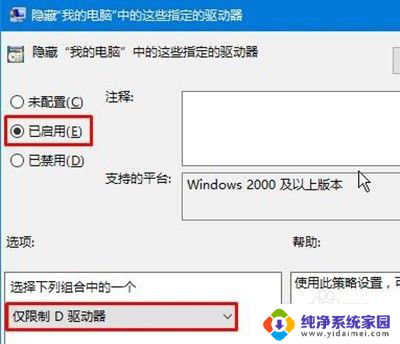
4.设置完成后打开此电脑,就可以发现成功的将指定磁盘隐藏掉了。如果需要访问该隐藏磁盘的话要先呼出运行(Win+R)然后输入 X: 点击确定即可打开。假设我们要访问隐藏的D盘则在运行框中输入 d: 点击确定即可。
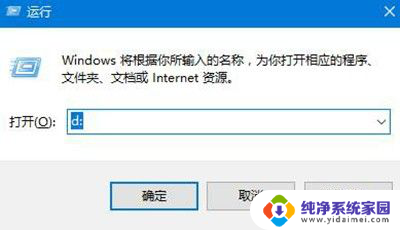
以上就是Windows隐藏磁盘的全部内容,如果你也遇到同样的情况,请参考本文中的方法来处理,希望这对大家有所帮助。
windows隐藏磁盘 w10系统如何设置磁盘隐藏相关教程
- 硬盘隐藏的文件怎么找 win10怎么打开磁盘中的隐藏文件
- 怎么找到硬盘里的隐藏文件夹 怎样在Win10中找到磁盘中的隐藏文件
- u盘如何查看隐藏文件 Win10系统 U盘隐藏文件显示设置方法
- win10系统如何隐藏任务栏 win10系统隐藏任务栏方法
- win10查看系统隐藏文件 如何在Win10中查看隐藏文件
- win10建立隐藏分区 Win10如何隐藏硬盘分区
- win10系统怎么查看隐藏文件夹 Win10如何显示隐藏文件
- 如何把桌面的图标隐藏 Windows10系统隐藏桌面图标的快捷方法
- 如何隐藏我的电脑图标 Windows10系统桌面图标隐藏的三种技巧
- 隐藏电脑下方任务栏win10 如何在Win10系统中隐藏下方任务栏
- 怎么查询电脑的dns地址 Win10如何查看本机的DNS地址
- 电脑怎么更改文件存储位置 win10默认文件存储位置如何更改
- win10恢复保留个人文件是什么文件 Win10重置此电脑会删除其他盘的数据吗
- win10怎么设置两个用户 Win10 如何添加多个本地账户
- 显示器尺寸在哪里看 win10显示器尺寸查看方法
- 打开卸载的软件 如何打开win10程序和功能窗口